La automatización y la orquestación ofrecen muchas oportunidades para mejorar la eficiencia del negocio, la optimización del tiempo y el ahorro de costes. Con Nexthink Flow, ahora los equipos de Puesto de Trabajo tienen la capacidad de orquestar automatizaciones integrales para eliminar las tareas manuales y repetitivas e impulsar la productividad de los empleados.
Pero, con tantas oportunidades a su alcance, es posible que le cueste saber por dónde empezar. Flow es un motor de orquestación avanzado con una flexibilidad espectacular que se ha diseñado para adaptarse a diferentes necesidades empresariales. Evite la parálisis por análisis con los workflows prediseñados que están disponibles para nuestros clientes en la librería de Nexthink de forma gratuita. Veamos algunos de los casos prácticos que encontrará en la librería y que le ayudarán a empezar a ahorrar tiempo y dinero rápidamente en su empresa.
1. Resuelva los problemas relacionados con los dispositivos con el workflow de estado del agente de MECM (SCCM)
MECM (anteriormente SCCM) se encarga de que todo funcione a la perfección, pero ¿qué ocurre cuando el cliente de MECM se desvía de su estado deseado? Cuando esto suceda, debe ser capaz de verificar que el cliente de MECM está presente en todos los dispositivos y de garantizar la estabilidad y la conectividad del agente. Esta tarea no es nada fácil, ya que los problemas con el agente de MECM pueden tardar muchísimo tiempo en resolverse.
Transforme el diagnóstico y la corrección manuales de MECM en un workflow integral automatizado capaz de monitorizar en tiempo real la presencia, el cumplimiento y la estabilidad del cliente de MECM en todo el entorno. Si se produce algún problema, Nexthink Flow busca la causa raíz del fallo del cliente y aplica la corrección que corresponda; solo registrará un ticket una vez que haya hecho todas las comprobaciones posibles.
Además de automatizar estas acciones, Flow permite programar el proceso completo —incluidos los tiempos de espera y los árboles de decisiones— mediante un editor «low code» intuitivo, para que su equipo solo tenga que intervenir cuando ya se haya probado con las correcciones habituales.
Vea una demostración de este caso práctico en el siguiente vídeo de 2 minutos:
2. Reduzca los costes asociados a las licencias con el workflow de reclamación de licencias automatizada
La reclamación de licencias puede ser una forma rápida y sencilla de ahorrar costes. Sin embargo, identificar a los usuarios que no están utilizando un software y confirmar con ellos que, efectivamente, no lo necesitan puede ser una tarea muy laboriosa para los equipos.
Con Nexthink Flow, podrá automatizar todo ese proceso de principio a fin, desde identificar qué usuarios no han utilizado cierto software en equis tiempo hasta desinstalar el software y eliminar el usuario del grupo de Azure AD. Este workflow puede ahorrarle cientos de miles de euros sin que nadie de su equipo tenga que mover un dedo.
Utilice API Thinklets para comprobar si una licencia está asignada al dispositivo y, al llegar al final del workflow, eliminar a los usuarios del grupo y desinstalar la aplicación. También puede utilizar Thinklets de campaña para enviar una campaña de Engage a los usuarios seleccionados de forma automática, con el objetivo de verificar que ya no necesitan la aplicación.
Una vez configurado, Flow puede identificar automáticamente los dispositivos que tengan un software específico cuyo umbral de uso no llegue a un mínimo, ponerse en contacto con los usuarios de dichos dispositivos para confirmar que ya no necesitan ese software y eliminar el software del dispositivo y al usuario del grupo de Azure AD. Si desea dejarlo todo documentado, también puede programar Flow para que cree y cierre un ticket en su herramienta de gestión del servicio.
Vea una demostración de este caso práctico en el siguiente vídeo de 2 minutos:
3. Garantice la estabilidad con el workflow de continuidad de OneDrive
OneDrive es una herramienta fundamental para que los empleados sean productivos, pero los problemas de estabilidad y conectividad de la red que suele presentar deterioran la fiabilidad general del servicio. Estos problemas pueden dar lugar a pérdidas de datos, impedimentos para la productividad e interrupciones. Los empleados que utilizan OneDrive suelen encontrarse con la imposibilidad de acceder a los archivos y las carpetas que necesitan, lo que les impide hacer su trabajo y les obliga a enviar tickets urgentes al departamento de soporte.
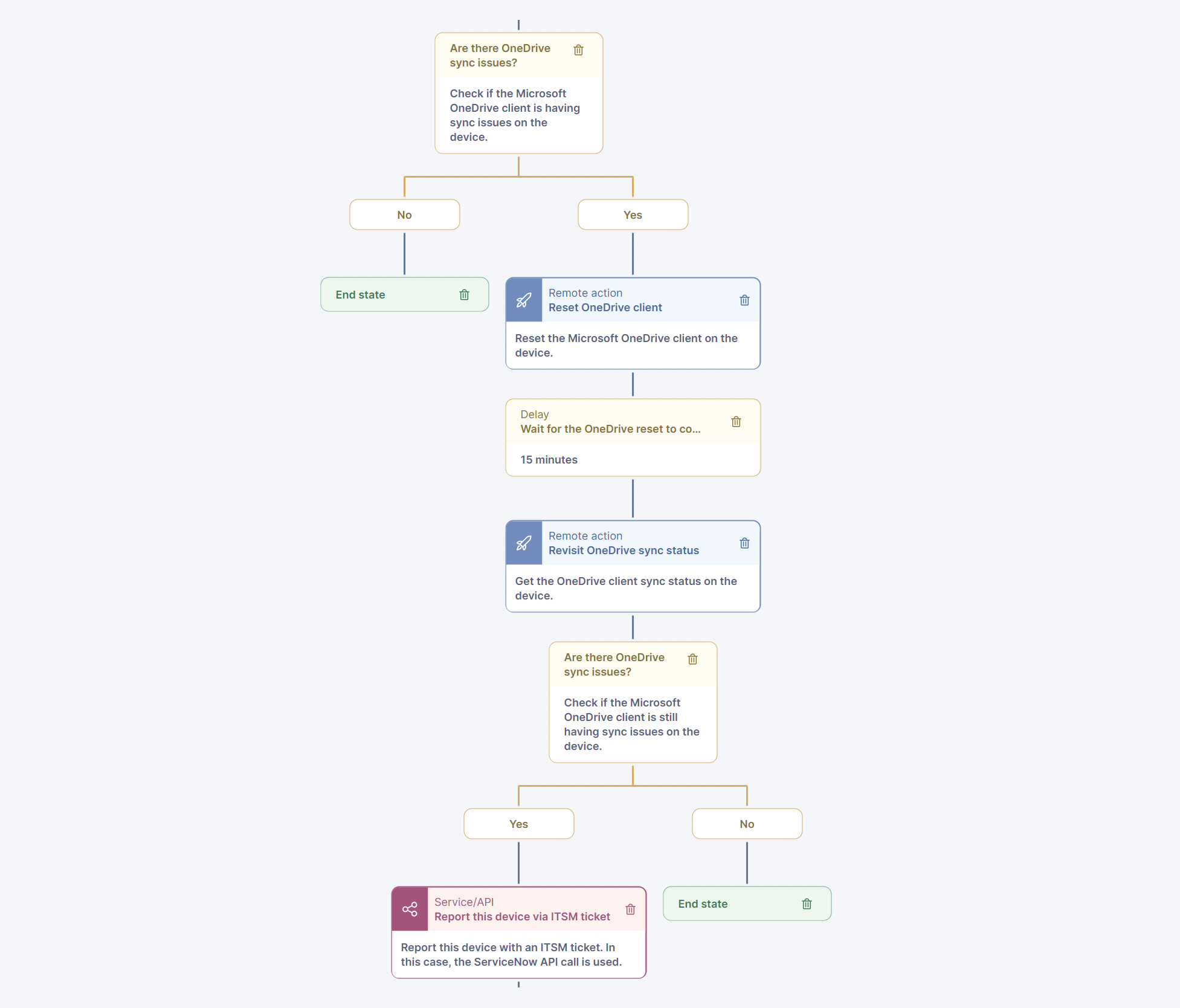
El objetivo de este workflow es ayudarle a resolver problemas de OneDrive habituales, por ejemplo, cuando no se pueden sincronizar clientes de OneDrive que faltan. Al implementar esta orquestación, reducirá el tiempo que el departamento de soporte y su equipo de Puesto de Trabajo tienen que dedicar a resolver los tickets relacionados con OneDrive, ya que el proceso de resolución de problemas se automatiza y ejecuta las correcciones más comunes. Este workflow también utiliza Nexthink Employee Engagement para comunicarse con los empleados antes de restablecer su OneDrive.
Flow le permite automatizar la monitorización y la gestión continuas de OneDrive, lo que incluye acciones como recuperar el estado, reparar OneDrive y restablecerlo, todo ello con la posibilidad de comunicarse con los empleados integrada en la automatización.
4. Aplique reinicios con el workflow de reinicio del sistema tras una actualización de Windows
¿Se imagina no tener que perseguir a los usuarios que se resisten a reiniciar los dispositivos que deben actualizarse? Parece casi una utopía, pero con este workflow prediseñado es posible. Cualquier profesional de TI sabe que, cuando los usuarios descuidan las actualizaciones de los dispositivos, los problemas relacionados con el cumplimiento y el rendimiento empiezan a multiplicarse. Aunque Microsoft se encarga de enviar recordatorios a los usuarios para que reinicien sus dispositivos, muchas veces no es suficiente, sobre todo en el caso de actualizaciones para aplicar parches o riesgos de seguridad en los que el tiempo es un factor clave.

Este workflow identifica y agrupa automáticamente los dispositivos que tienen un reinicio pendiente tras una actualización de Windows y ejecuta un proceso de reinicio en estos grupos de dispositivos. Flow puede configurarse para recuperar información de inicio de Windows y, si un dispositivo necesita reiniciarse, enviar una campaña para pedir a los usuarios que lo reinicien. Esta campaña también incluye una opción para retrasar la acción durante 24 horas que puede utilizarse hasta tres veces. Si, a pesar de todo, el usuario sigue sin reiniciar el dispositivo, Flow puede forzar el reinicio y comprobar que la actualización se llevó a cabo.
Ahorre a sus ingenieros la tarea de comprobar manualmente si los dispositivos se han reiniciado tras las actualizaciones. Automatice el proceso de principio a fin con este workflow en Nexthink Flow.
5. Ofrezca soporte técnico a los endpoints con el workflow de continuidad del agente de Intune
Microsoft Intune es una solución de gestión de endpoints basada en la nube que se utiliza para gestionar el acceso y la implementación de dispositivos en un entorno. Este software informático juega un papel esencial a la hora de garantizar el correcto funcionamiento de los endpoints conforme al cumplimiento normativo y su estado deseado. Sin embargo, si el agente de Intune no funciona como debe, puede tener repercusiones negativas y desencadenar problemas que son muy difíciles de solucionar.
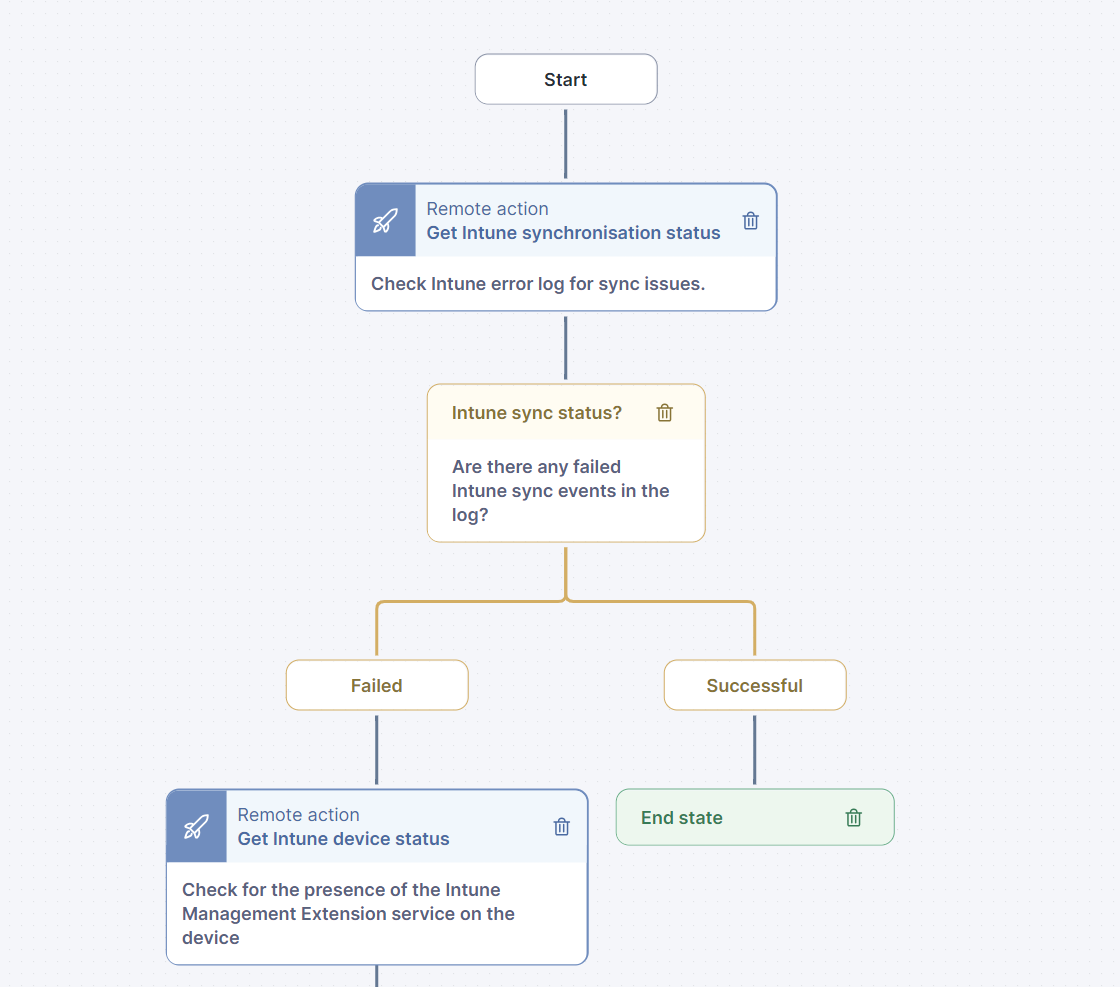
Por ejemplo, cuando el agente de Intune no cumple las normativas o hay un problema entre el cliente e Intune, muchas veces es imposible implementar aplicaciones. Esto puede hacer que haya incidentes de software que no se detecten y dispositivos que se desvíen del estado deseado, lo que da lugar a un amplio repertorio de problemas y riesgos de seguridad inesperados. La resolución de este tipo de problemas puede ser compleja y suponer una pérdida de tiempo para usted y su equipo.
Nexthink Flow le ayuda a recuperar su tiempo al monitorizar de forma proactiva la continuidad del agente de Intune y corregir las causas de los problemas más habituales (p. ej. la falta de sincronización de las políticas) sin necesidad de que intervenga una persona. Puede configurar Flow para recuperar el estado de Intune, establecer la información del servicio, reiniciar el servicio, invocar la sincronización de la política de Intune y recuperar diagnósticos del cliente.
Además, puede programarlo para que se ejecute en un momento determinado (por ejemplo, todos los martes). Solo se generará un ticket si el flujo de orquestación completo no es capaz de resolver el problema.
Ponga en marcha la orquestación de sus casos prácticos más importantes
Nexthink Flow puede utilizarse para automatizar gran parte de las tareas más recurrentes y complejas de su lista. Estos casos prácticos son solo la punta del iceberg de todas las capacidades de Flow. Si tomamos como referencia una gestión de 100.000 dispositivos, el tiempo medio que se ahorra por workflow son 3.796 horas al año. ¿Se imagina lo que podría conseguir con estos cinco workflows? Para obtener más información, solicite una demostración hoy mismo.